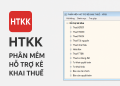Zalo là ứng dụng nhắn tin phổ biến tại Việt Nam, hỗ trợ người dùng liên lạc nhanh chóng qua điện thoại và máy tính. Tuy nhiên, nhiều người sau khi đăng nhập Zalo trên PC hoặc laptop thường gặp tình trạng không thấy đầy đủ tin nhắn như trên điện thoại. Bài viết này sẽ hướng dẫn bạn cách đồng bộ tin nhắn Zalo giữa điện thoại và máy tính.
1. Nguyên nhân tin nhắn Zalo không đồng bộ
Bạn chưa bật tính năng sao lưu & khôi phục tin nhắn trên điện thoại.
Phiên bản Zalo trên máy tính chưa cập nhật mới.
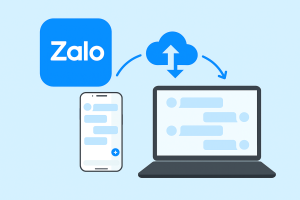
Lỗi kết nối mạng trong lúc đăng nhập.
Bạn đăng nhập trên nhiều thiết bị nhưng chưa thực hiện khôi phục dữ liệu.
2. Cách bật sao lưu tin nhắn trên điện thoại
Để đảm bảo tin nhắn được đồng bộ qua máy tính, trước tiên bạn cần bật chế độ sao lưu tin nhắn trên điện thoại:
Mở Zalo trên điện thoại.
Vào Cá nhân → chọn Cài đặt (hình bánh răng).
Chọn Tin nhắn & cuộc gọi → Sao lưu & khôi phục.
Bật Tự động sao lưu hằng ngày và chọn tài khoản Google Drive (Android) hoặc iCloud (iPhone).
Việc này giúp Zalo lưu trữ toàn bộ tin nhắn trên đám mây để dễ dàng khôi phục khi đăng nhập ở thiết bị khác.
3. Cách đồng bộ tin nhắn Zalo trên máy tính
Sau khi bật sao lưu, bạn làm theo các bước sau để đồng bộ:
Cài đặt Zalo PC từ trang chính thức: https://zalo.me/pc
.
Đăng nhập bằng số điện thoại và quét mã QR bằng Zalo trên điện thoại.
Khi đăng nhập xong, nếu thấy thiếu tin nhắn → Zalo sẽ hỏi bạn có muốn Khôi phục từ sao lưu không.
Chọn Khôi phục ngay, chờ vài phút để toàn bộ tin nhắn đồng bộ về máy tính.
4. Một số lưu ý khi đồng bộ Zalo
Tin nhắn trên máy tính chỉ đồng bộ sau khi bật sao lưu trên điện thoại.
Nếu tin nhắn cũ chưa sao lưu thì sẽ không hiển thị trên PC.
Nên thường xuyên cập nhật Zalo lên phiên bản mới nhất trên cả điện thoại và máy tính.
Nếu thay đổi thiết bị, chỉ cần đăng nhập lại và chọn Khôi phục dữ liệu để lấy lại tin nhắn.